Publicité
Que vous ayez besoin de réinstaller votre système d'exploitation Linux ou que vous souhaitiez simplement vous assurer que la progression de votre jeu est à l'abri de la perte de données, la sauvegarde des données de sauvegarde du jeu est la réponse.
Vous pouvez créer une image disque complète… ou vous pouvez utiliser un outil dédié. Quelle que soit la raison de la sauvegarde de vos données de jeu, vous avez trois options:
- Faites une image de la partition entière.
- Recherchez et archivez manuellement les données du jeu.
- Utilisez SLSK, un outil de sauvegarde Steam dédié.
Nous allons examiner ces trois options, en terminant sur SLSK, un nouvel utilitaire conçu pour sauvegarder vos jeux dans Steam. Les utilisateurs de Windows disposent de l'outil GameSave Manager: pour Linux, SLSK remplit un rôle similaire.
Remarque: De plus en plus de jeux utilisent la fonctionnalité de sauvegarde du cloud de Steam, mais pour ceux qui ne sont pas ou ne sont pas joués hors ligne, vous aurez besoin de l'une de ces solutions.
1. Faire une sauvegarde d'image disque sous Linux
La première option consiste simplement à tout sauvegarder. Linux fournit deux façons de le faire hors de la boîte: l'outil dd dans la ligne de commande et un outil de bureau (tel que l'Utilitaire de disque d'Ubuntu). Vous pouvez également utiliser un outil tiers.
La plus puissante de ces options est dd, qui est capable de créer et de restaurer une image disque. Cependant, s'il est mal utilisé, il peut causer des dommages incalculables. Notre guide d'utilisation de dd Comment cloner et restaurer facilement une image de disque Linux avec ddSi vous souhaitez effacer, sauvegarder ou restaurer des données sous Linux, vous pouvez choisir un certain nombre d'applications. Mais quel que soit le système d'exploitation Linux que vous exécutez, il y a une commande qui fonctionne toujours - dd. Lire la suite explique comment procéder en toute sécurité.
Si vous préférez la sécurité de l'interface utilisateur pilotée par la souris, L'utilitaire de disque crée et restaure également une image disque Comment gérer votre disque dur Ubuntu avec l'utilitaire de disqueComment gérez-vous vos disques durs sous Linux Ubuntu? L'Utilitaire de disque est le choix par défaut et nous vous montrons comment en tirer le meilleur parti pour formater et partitionner de nouveaux disques. Lire la suite . Si vous n'utilisez pas Ubuntu ou l'un de ses dérivés, vous devriez trouver que votre distribution choisie a sa propre variante d'Utilitaire de disque.
Enfin, divers outils tiers sont disponibles pour créer des sauvegardes sous Linux. Voir notre résumé des options Comment faire des sauvegardes de données sur Ubuntu et autres discothèquesCombien de données sensibles perdriez-vous si votre lecteur de disque tombait en panne? Naturellement, vous avez besoin d'une solution de sauvegarde, mais faire des sauvegardes sous Linux peut être délicat si vous ne savez pas ce que vous faites ... Lire la suite pour apprendre plus.
2. Sauvegarder des fichiers manuellement
Comme avec Windows, il est également possible de trouver vos sauvegardes dans la structure de répertoires Linux et de les sauvegarder individuellement. Vous devrez cependant savoir où ils se trouvent en premier, ce qui dépend généralement de la production ou non des jeux par Valve (développeurs de Steam).
Les jeux de valve doivent être dans:
~ / .local / share / Steam / SteamApps / common / [your_game_title]Pendant ce temps, d'autres jeux devraient être disponibles via le répertoire userdata:
~ / .local / share / Steam / userdata / [userid] / 41070 / local / [your_game_title]Une fois que vous avez trouvé vos fichiers de sauvegarde, copiez-les vers un nouvel emplacement. Cela peut être un disque dur externe, un stockage flash USB, un lecteur cloud comme Dropbox 10 solutions cloud que vous devriez utiliser sous LinuxCertaines options de stockage cloud traditionnelles n'offrent pas un client Linux décent. Mais tu n'as pas de chance. De nombreux services populaires fonctionnent sous Linux. Vous pouvez même déployer votre propre solution cloud! Lire la suite , ou n'importe où ailleurs tant qu'ils sont faciles à récupérer le moment venu.
3. SLSK, le couteau Linux Linux de l'armée suisse
Cependant, le meilleur choix est probablement SLSK, qui rationalise le processus décrit ci-dessus. Plutôt que de perdre du temps à chercher les fichiers de sauvegarde, SLSK répertorie vos jeux et fournit les outils nécessaires pour rechercher et enregistrer tous vos paramètres de jeu et vos sauvegardes.
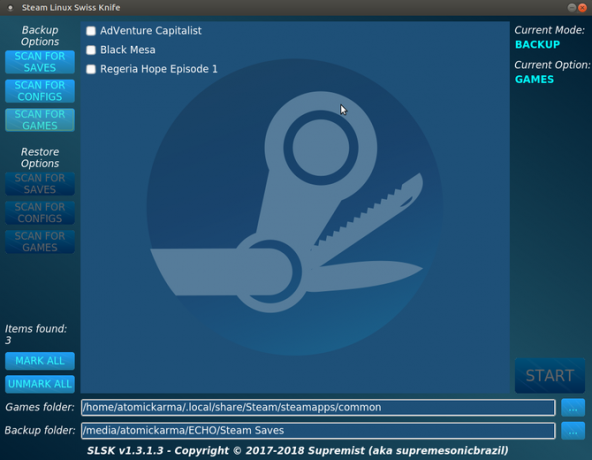
Une autre raison d'utiliser SLSK est que les données de jeu doivent généralement être trouvées via les chemins de fichiers décrits ci-dessus. Cependant, lorsque les développeurs introduisent des emplacements de répertoire personnalisés pour sauvegarder les parties, les choses deviennent confuses.
Grâce à une base de données gérée par la communauté des emplacements de répertoire et d'autres données de sauvegarde pertinentes pour le jeu, SLSK est capable de faire des sauvegardes automatisées des jeux Steam que vous avez installés sous Linux! SLSK peut également sauvegarder des profils de jeu (ou des configurations personnalisées pour la compatibilité) et même des jeux complets.
SLSK fonctionne sur Ubuntu 17.10 et versions ultérieures; il est également disponible sur Arch (vous le trouverez dans AUR) et OpenSUSE (via le repo OBS). Pour Ubuntu, vous devrez compiler à partir de la source.
Remarque: Il y a des jeux avec lesquels SLSK ne peut pas aider; consultez cette liste sur GitHub pour plus de détails.
Compilation et installation de SLSK
Pour installer SLSK sur Ubuntu, ouvrez un terminal et installez ces dépendances:
sudo apt install sqlite3 qt5-default g ++ make qt5-qmake git
Ensuite, clonez le référentiel SLSK de GitHub.
git clone https://github.com/supremesonicbrazil/SLSKBasculez vers le répertoire SLSK, puis exécutez les scripts de génération et d'installation:
cd ~ / SLSK. ./BUILD.sh && sudo ./INSTALL.shCette étape prendra un certain temps, selon le matériel de votre PC. Tout doit s'installer parfaitement, mais sinon, installez simplement les dépendances manquantes et réessayez.
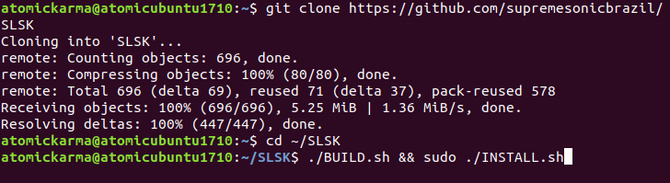
Une fois que tout est configuré, vous devriez trouver SLSK via le Dash ou le lanceur d'applications que vous utilisez.
Sauvegarder vos sauvegardes Steam avec SLSK
Pour utiliser SLSK pour vos sauvegardes Steam, vous devez saisir l'emplacement du dossier commun de votre bibliothèque Steam. Cela doit aller dans le champ du dossier Jeux, donc cliquez sur les points de suspension (…) pour rechercher l'emplacement (détaillé ci-dessus).

Une fois cela fait, sélectionnez un emplacement pour vos données de sauvegarde. Encore une fois, cliquez sur le bouton points de suspension et accédez à votre emplacement d'archivage préféré. Notez que cet emplacement peut se trouver sur le lecteur local ou sur un périphérique externe (ou amovible).
Cela fait, il est temps d'analyser votre disque dur pour les fichiers de sauvegarde du jeu. Cliquez sur Speut pour sauve pour rechercher simplement enregistrer les fichiers de jeu; si vous devez sauvegarder les données d'un jeu entier, utilisez Rechercher des jeux. Pendant ce temps, les configurations personnalisées peuvent être sauvegardées à l'aide Rechercher les configurations.
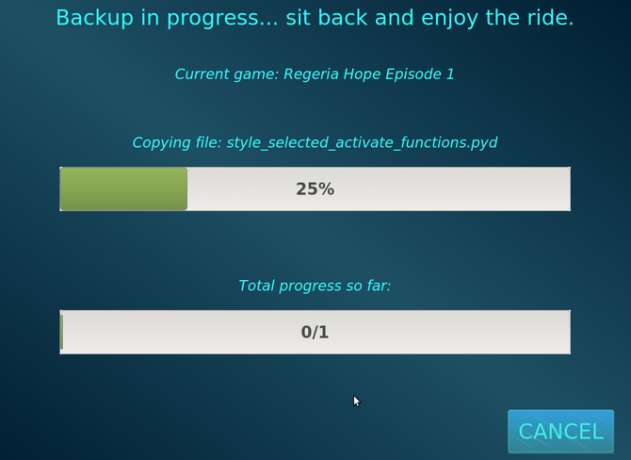
Dans la liste des jeux qui en résulte, cochez la case à côté de ceux que vous souhaitez sauvegarder. Si vous prévoyez de tout sauvegarder, utilisez le Marquer tout bouton. Vérifiez le mode actuel dans le coin supérieur droit avant de continuer. S'il indique «Mode actuel: sauvegarde», vous êtes prêt à partir. Cliquez sur Début et attendez que les jeux soient sauvegardés.
Restauration de jeux Steam sur Linux
La restauration de vos données de jeu et de vos dossiers de jeu est simple si vous avez déjà sauvegardé avec SLSK. Sous Options de restauration, choisissez une option d'analyse. Cela devrait correspondre au type de sauvegarde que vous avez déjà effectué. Une fois trouvé, sélectionnez simplement celui (s) que vous souhaitez restaurer, confirmez que vous êtes en mode Restauration, puis cliquez sur Début.
Attendez que les fichiers soient restaurés.
Sauvegarde des données de jeux Steam sur Linux: terminée
Avec trois options principales proposées, vous ne devriez pas avoir de problème pour sauvegarder vos données de sauvegarde. Vous voulez un autre conseil?
Stockez vos jeux sur une partition différente (de préférence un périphérique de disque séparé) sur le système d'exploitation. De cette façon, si votre système d'exploitation se bloque et doit être réinstallé, vous n'avez pas besoin de passer du temps à récupérer des données. Il sera déjà en sécurité dans sa propre partition!
Bien sûr, Steam n'est pas la seule option pour les jeux sous Linux. Vous préférerez peut-être un système d'exploitation centré sur le jeu 5 meilleurs systèmes d'exploitation Linux pour les jeuxLinux n'est pas idéal pour les jeux, mais c'est absolument possible! Voici cinq distributions Linux spécialement conçues pour les jeux. Lire la suite au lieu. Assurez-vous simplement de sauvegarder vos fichiers de sauvegarde!
Crédit d'image: DaLiu /Depositphotos
Christian Cawley est rédacteur en chef adjoint pour la sécurité, Linux, le bricolage, la programmation et la technologie expliquée. Il produit également le podcast vraiment utile et possède une vaste expérience en matière de support de bureau et de logiciels. Contributeur au magazine Linux Format, Christian est un bricoleur de Raspberry Pi, un amoureux des Lego et un fan de jeux rétro.

